Solucionar problemas de conectividade do Serviço de Link Privado do Azure
Este artigo fornece diretrizes passo a passo para validar e diagnosticar a configuração de conectividade do link privado do Azure.
Com o Link Privado do Azure, você pode acessar serviços de plataforma como serviço (PaaS) do Azure e serviços de parceiro ou de cliente hospedados no Azure por meio um ponto de extremidade privado na sua rede virtual. O tráfego entre a rede virtual e o serviço percorre a rede de backbone da Microsoft, eliminando a exposição da Internet pública. Você também pode criar seu serviço de link privado na rede virtual e fornecê-lo de maneira privada aos clientes.
Você pode habilitar o serviço que é executado atrás da camada Standard do Azure Load Balancer acesso ao Link Privado. Os consumidores de seu serviço podem criar um ponto de extremidade privado dentro de sua rede virtual e mapeá-lo para esse serviço para acessá-lo de forma privada.
Aqui estão os cenários de conectividade disponíveis com o Link Privado:
Rede virtual da mesma região
Redes virtuais emparelhadas regionalmente
Redes virtuais emparelhadas mundialmente
Cliente local sobre VPN ou circuitos do Azure ExpressRoute
Solução de problemas de implantação
Para obter mais informações sobre a solução de problemas quando você não está conseguindo selecionar o endereço IP de origem na sub-rede de sua escolha para o seu serviço de link privado, confira o artigo Desabilitar políticas de rede no serviço de link privado.
Diagnosticar problemas de conectividade
Se você tiver problemas de conectividade com sua configuração de link privado, revise estas etapas para garantir que todas as configurações usuais sejam as esperadas.
Examine a configuração do Link Privado navegando no recurso.
a. Acesse o Centro de Link Privado.
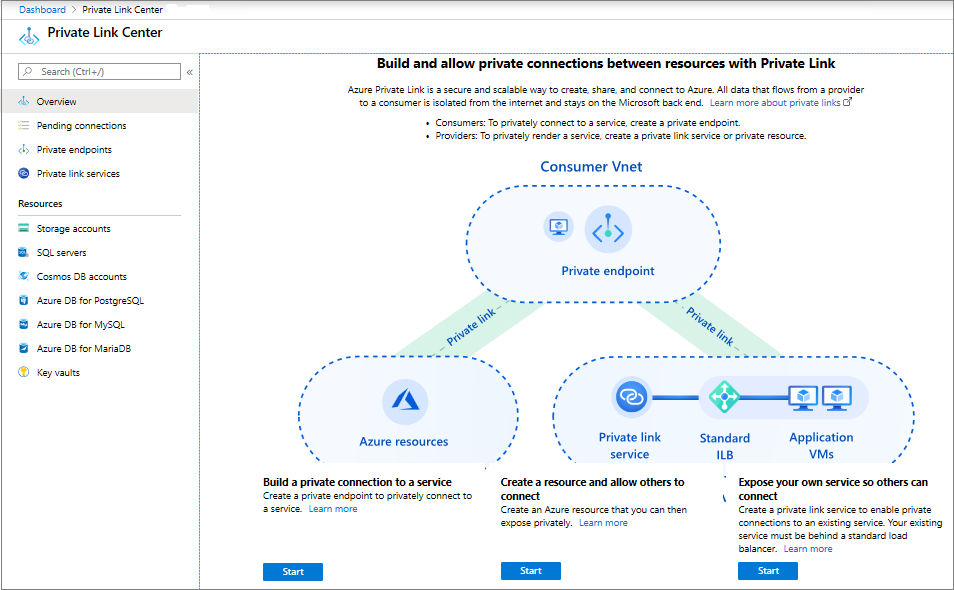
b. No painel esquerdo, selecione Serviços de link privado.
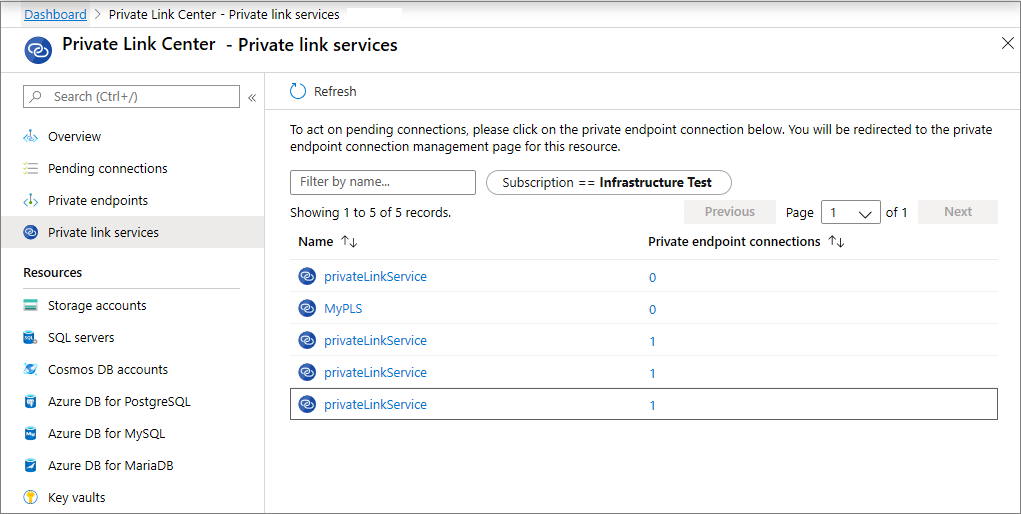
c. Filtre e selecione o ponto de extremidade privado que você deseja diagnosticar.
d. Examine conexões de ponto de extremidade privado.
Certifique-se de que o ponto de extremidade privado do onde você está buscando conectividade esteja listado com um estado de conexão Aprovado.
Se o estado estiver Pendente, selecione-o e aprove-o.
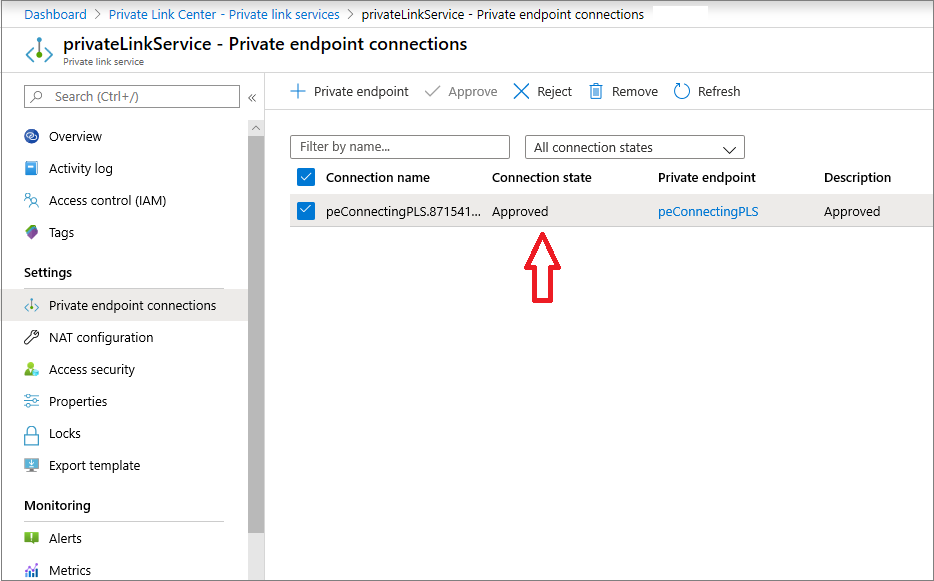
Vá para o ponto de extremidade privado de onde você está se conectando selecionando o nome. O status da conexão é mostrado como aprovado.
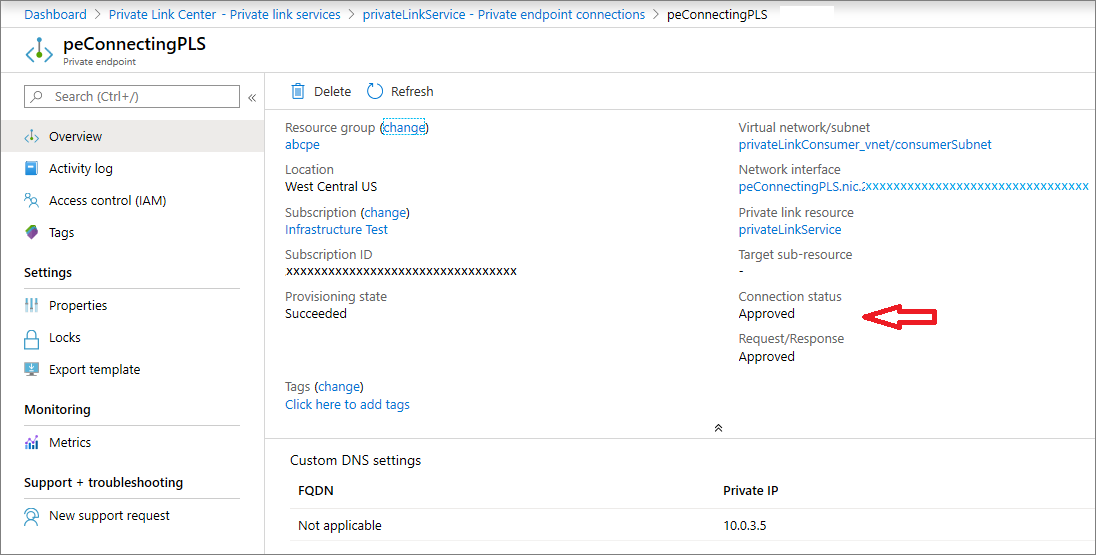
Depois que ambos os lados são aprovados, tente a conectividade novamente.
e. Examine Alias na guia Visão Geral e ID do Recurso na guia Propriedades.
Certifique-se de que as informações de Alias e ID do Recurso corresponde ao Alias e à ID do Recurso que você está usando para criar um ponto de extremidade privado para esse serviço.
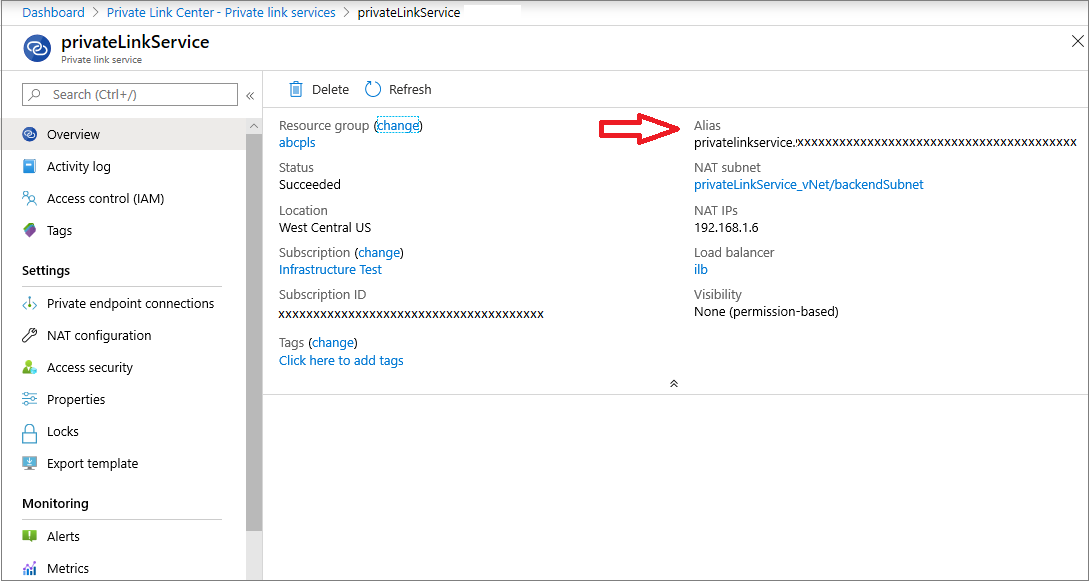
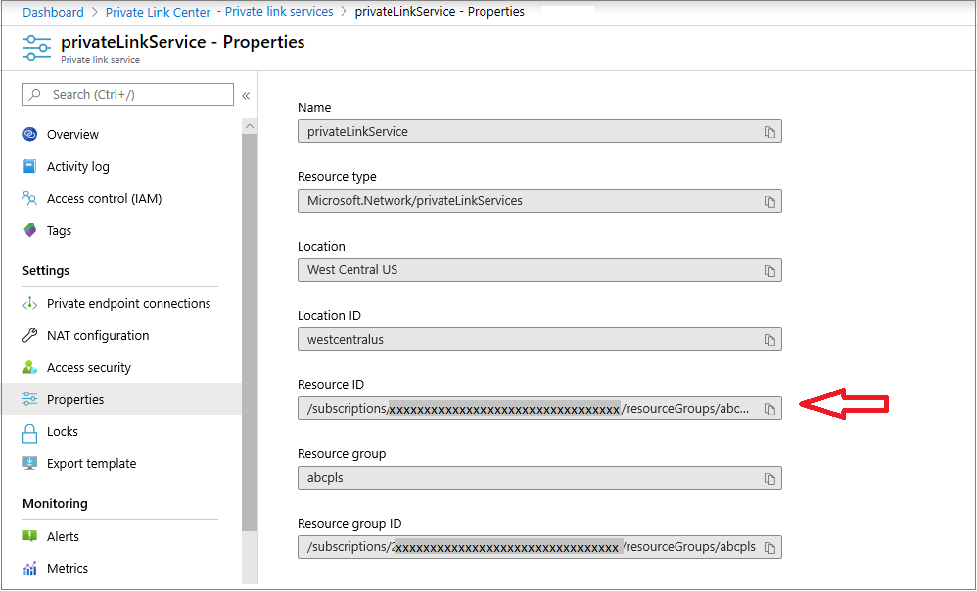
f. Examine as informações de visibilidade na guia Visão geral.
Certifique-se de que sua assinatura se enquadra no escopo visibilidade.
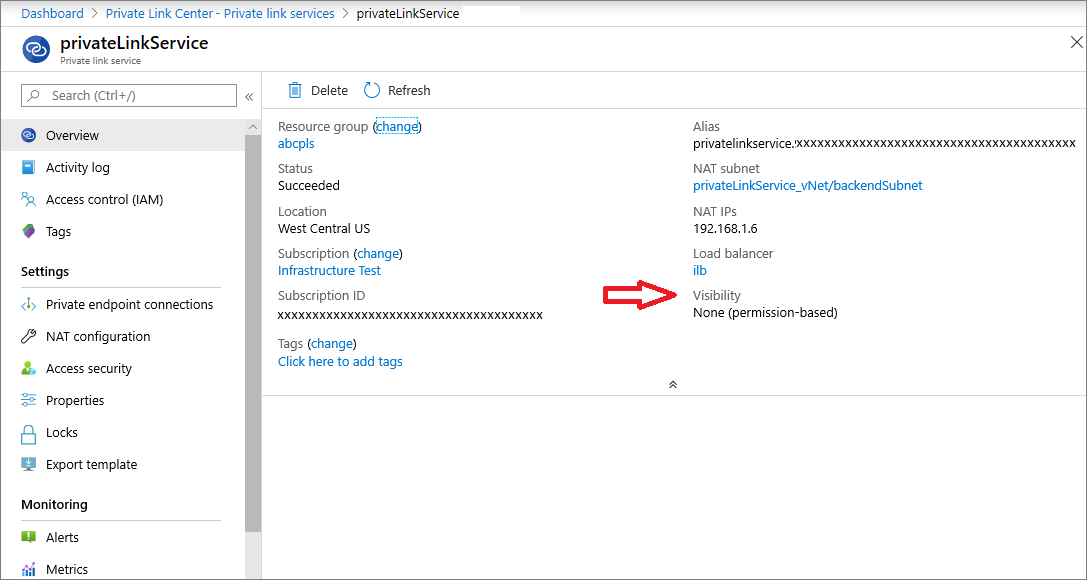
g. Examine as informações do Balanceador de carga na guia Visão geral.
Você pode ir para o balanceador de carga selecionando o link do balanceador de carga.
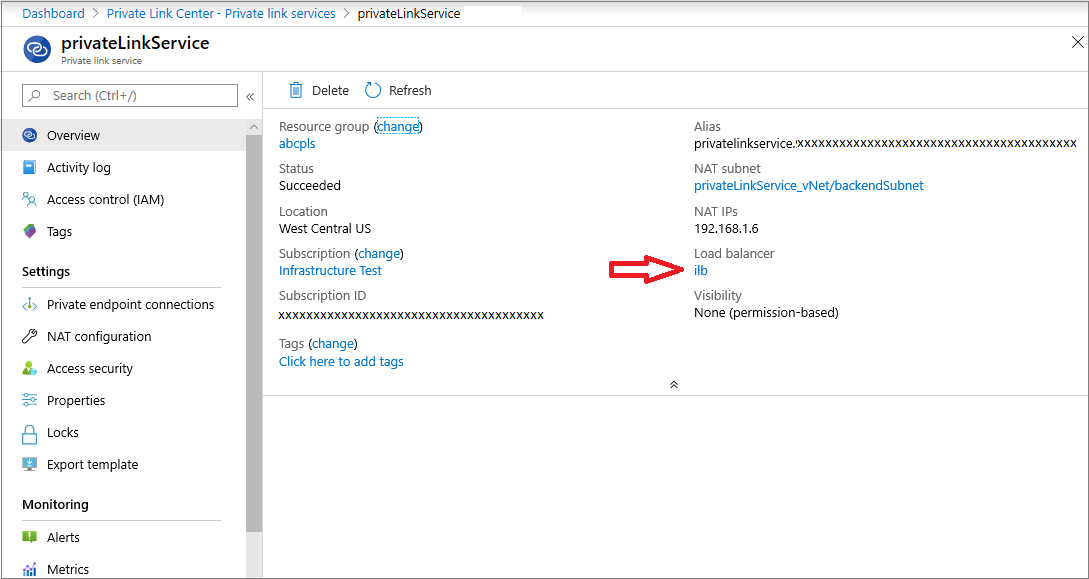
Verifique se as configurações do balanceador de carga estão configuradas de acordo com suas expectativas.
Examine a Configuração do IP front-end.
Examine os Pools de back-end.
Exibir as Regras de balanceamento de carga.
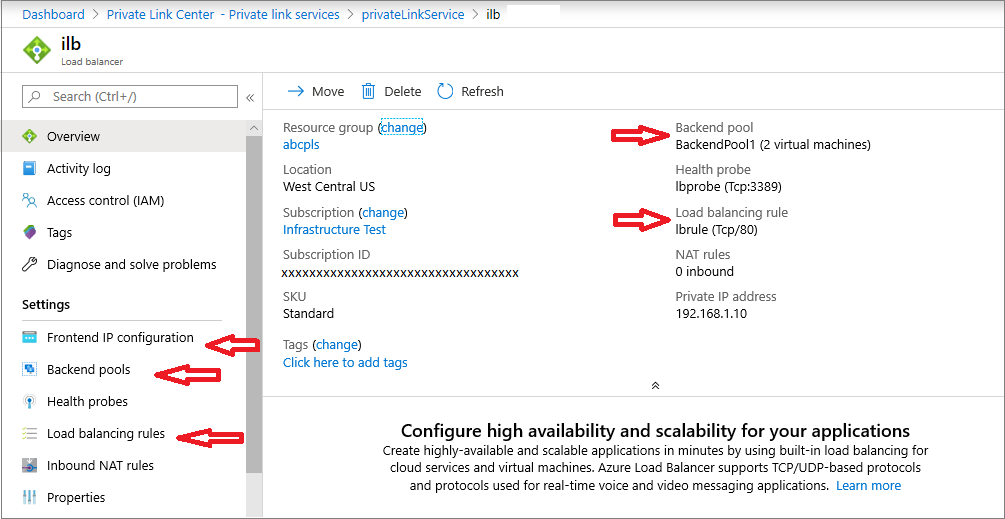
Verifique se o balanceador de carga está funcionando de acordo com as configurações anteriores.
Selecione uma VM em qualquer sub-rede que não seja a sub-rede onde o pool de back-end do balanceador de carga está disponível.
Tente acessar o front-end do balanceador de carga da VM anterior.
Se a conexão o fizer para o pool de back-end de acordo com as regras de balanceamento de carga, o balanceador de carga estará operacional.
Você também pode examinar a métrica do balanceador de carga por meio de Azure Monitor para ver se os dados estão fluindo pelo balanceador de carga.
Use o Azure Monitor para ver se os dados estão fluindo.
a. No recurso serviço de link privado, selecione Métricas.
Selecione Bytes de entrada ou Bytes de saída.
Veja se os dados estão fluindo quando você tenta se conectar ao ponto de extremidade privado. Espere um atraso de aproximadamente 10 minutos.
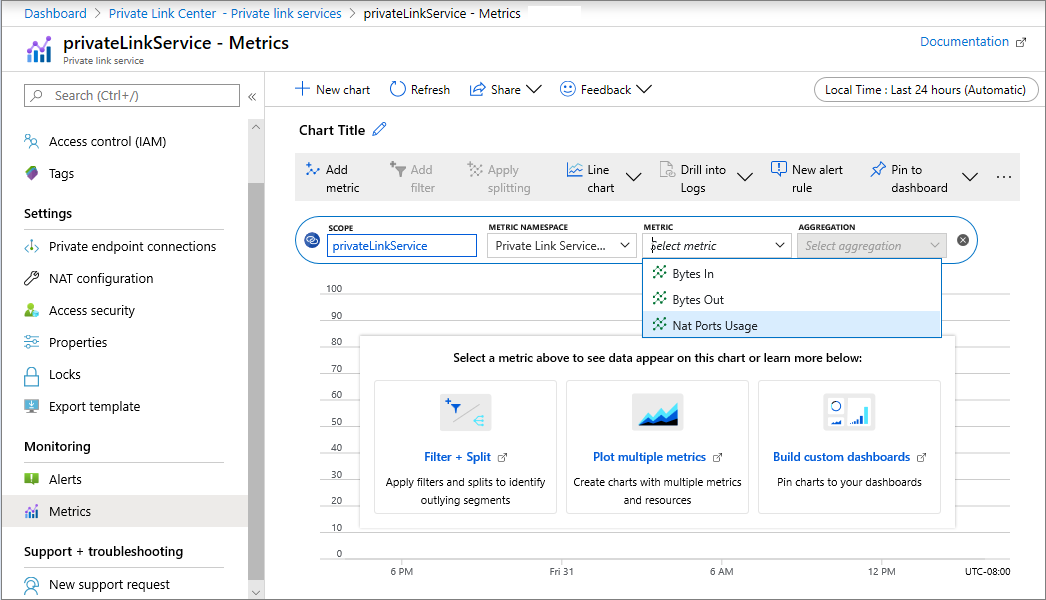
Use o Azure Monitor – Redes para obter insights e ver uma exibição dos recursos acessando o seguinte:
Azure Monitor
Redes
Serviços de link privado
Modo de Exibição de Recursos
Entre em contato com a equipe de Suporte do Azure se seu problema ainda não estiver resolvido e um problema de conectividade ainda existir.